विंडोज़ विंडोज 11/10 में ड्राइव की मरम्मत करने में असमर्थ था
यदि आप अपने विंडोज 11/10 पीसी के लिए एक यूएसबी(USB) , एसडी कार्ड(SD Card) या हार्ड डिस्क(Hard Disk) कनेक्ट करते हैं और आप देखते हैं, एक त्रुटि बॉक्स - विंडोज ड्राइव की मरम्मत करने में असमर्थ था(Windows was unable to repair the drive) , तो इसका मतलब है कि ड्राइव पर फाइल सिस्टम दूषित हो गया है और ChkDsk है उसकी मरम्मत करने में असमर्थ। जब आप फ़ाइल सिस्टम को सुधारने के लिए ChkDsk चलाने का प्रयास करते हैं तो आपको यह संदेश भी दिखाई दे सकता है।
There was a problem repairing this drive. Windows was unable to repair the drive. Close this dialogue box, and then try to repair the drive again.
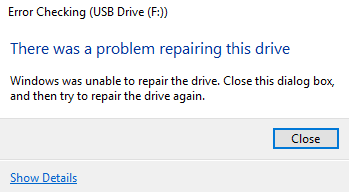
समस्या के सबसे संभावित कारण यह हैं कि या तो उपयोगकर्ता ने "सुरक्षित रूप से हार्डवेयर निकालें" विकल्प का उपयोग किए बिना बाहरी ड्राइव को सीधे बाहर निकाला होगा, या जब ड्राइव उपयोग में था या सामग्री का सामान्य भ्रष्टाचार था।
इस ड्राइव को रिपेयर करने में समस्या हुई, विंडोज(Windows) ड्राइव को रिपेयर करने में असमर्थ था
यदि आप इस समस्या का सामना करते हैं, तो सबसे पहले आप हार्डवेयर को सुरक्षित रूप से हटा सकते हैं, अपने पीसी को पुनरारंभ करें और फिर अपने यूएसबी(USB) को कनेक्ट करें और देखें कि यह काम करता है या नहीं। यदि नहीं, तो इन दो सुझावों का पालन करें:
- कमांड लाइन से CHKDSK चलाएँ
- सिस्टम को क्लीन बूट अवस्था में पुनरारंभ करें और स्कैन चलाएँ
- (Use)डिस्क की जांच के लिए तृतीय-पक्ष टूल का उपयोग करें ।
शुरू करने से पहले, आप एक सिस्टम पुनर्स्थापना बिंदु बनाना चाहते हैं या अपने डेटा को किसी बाहरी ड्राइव पर बैकअप कर सकते हैं।
1] कमांड लाइन से CHKDSK चलाएँ
जबकि कुछ उपयोगकर्ताओं ने CHKDSK स्कैन के बाद त्रुटि की सूचना दी है, अन्य ने इन-बिल्ट टूल का उपयोग करके ड्राइव की मरम्मत करते समय संदेश साझा किया है। यदि आप बाद वाले में से हैं, तो आप किसी और चीज से पहले सीएचकेडीएसके स्कैन चलाने का प्रयास कर सकते हैं। स्कैन खराब क्षेत्रों के लिए हार्ड ड्राइव की जांच करता है और यदि संभव हो तो उनकी मरम्मत करता है।
आपको कमांड लाइन से CHKDSK चलाने की जरूरत है । तो सीएमडी(CMD) खोलें और निम्न आदेश निष्पादित करें:
chkdsk x: /f /r
यहाँ 'x' डिस्क लेटर है।
2] सिस्टम को क्लीन बूट स्थिति में पुनरारंभ करें और स्कैन चलाएं(Restart)
कभी-कभी, कोई प्रोग्राम स्कैनिंग प्रक्रिया के साथ विरोधाभासी हो सकता है। चूंकि कई प्रक्रियाएं पृष्ठभूमि में चलती हैं, इसलिए यह निष्कर्ष निकालना मुश्किल होगा कि उनमें से कौन समस्या पैदा कर रहा है। क्लीन बूट स्टेट(Clean Boot State ) में सिस्टम को फिर से शुरू करने से इसमें मदद मिल सकती है। उसके बाद आप अपना स्कैन कर सकते हैं।
अंत में, सुनिश्चित करें कि उपयोग में होने पर हार्ड ड्राइव को न निकालें। जब फ़ाइल कॉपी या उपयोग प्रगति पर होता है, तो ड्राइव का हिस्सा लॉक हो जाता है, और अगर बिजली अचानक समाप्त हो जाती है, तो इसका परिणाम भ्रष्टाचार होता है। हमें उम्मीद है कि इन युक्तियों ने आपको ठीक करने में मदद की Windows ड्राइव की मरम्मत करने में असमर्थ था।
3] डिस्क की जांच के लिए किसी तृतीय-पक्ष टूल का उपयोग करें(Use)
आप डिस्क की जांच करने के लिए किसी तृतीय-पक्ष टूल का उपयोग कर सकते हैं। तथ्य यह है कि यह त्रुटि आपकी स्क्रीन पर दिखाई देती है, यह दर्शाता है कि डिस्क अपने आप को ठीक करने में असमर्थ है। आदर्श रूप से, डिस्क और विंडोज(Windows) ऑपरेटिंग सिस्टम दोनों ही त्रुटि का पता लगाने की कोशिश करते हैं। यदि विंडोज(Windows) त्रुटि प्रदर्शित करता है, तो इसका मतलब है कि डिस्क शायद विफल हो रही है। हालाँकि, कुछ हस्तक्षेप करने वाले कार्यक्रम भी समस्या का कारण बन सकते हैं। यह समझने के लिए कि आप पर क्या प्रभाव पड़ रहा है, आप किसी तृतीय पक्ष फ्रीवेयर का उपयोग कर सकते हैं।
- एचडी ट्यून हार्ड डिस्क उपयोगिता(HD Tune hard disk utility) । एचडी ट्यून एक हार्ड डिस्क उपयोगिता है, और (HD Tune)विंडोज ओएस(Windows OS) के लिए एक फ्रीवेयर टूल है , जो हार्ड ड्राइव (आंतरिक, बाहरी या निकालने योग्य) की स्थिति की जांच करने के लिए सरल चरणों के एक सेट का उपयोग करता है। स्थिति की जाँच के अलावा, एप्लिकेशन ड्राइव के प्रदर्शन, स्कैनिंग के दौरान त्रुटियों, स्वास्थ्य की स्थिति और बहुत कुछ को माप रहा है।
- मैक्रोरिट डिस्क स्कैनर(Macrorit Disk Scanner) खराब क्षेत्रों को ठीक करने में भी आपकी मदद कर सकता है। कार्यक्रम शीर्ष पैनल पर संपूर्ण आंकड़े प्रदर्शित करता है जिसमें चयनित डिवाइस, स्कैन की गति, पाई गई त्रुटियों की संख्या, स्कैन क्षेत्र, बीता हुआ समय और स्कैन को पूरा करने के लिए शेष अनुमानित समय शामिल है।
- ईज़ीयूएस पार्टिशन मास्टर फ्री(EaseUS Partition Master Free) में एक सतह परीक्षण शामिल है जो खराब क्षेत्रों को स्कैन और ठीक कर सकता है।
- AbelsSoft CheckDrive आपको त्रुटियों के लिए अपने पीसी की हार्ड ड्राइव की जाँच करने और उन्हें ठीक करने का एक आसान तरीका प्रदान करता है। यहां तक कि सॉलिड-स्टेट(Solid-state) ड्राइव ( एसएसडी(SSD) ) भी समर्थित हैं।
- HDDScan हार्ड ड्राइव डायग्नोस्टिक्स के लिए एक फ्रीवेयर उपयोगिता है ( RAID सरणियाँ, फ्लैश USB(Flash USB) और SSD ड्राइव भी समर्थित हैं)। प्रोग्राम त्रुटियों ( बैड-ब्लॉक(Bad-blocks) और बैड सेक्टर) के लिए स्टोरेज डिवाइस का परीक्षण कर सकता है , स्मार्ट(S.M.A.R.T) दिखा सकता है । विशेषताएँ, और कुछ HDD मापदंडों जैसे AAM , APM , आदि को बदलें।
आशा है कि यहाँ कुछ आपकी मदद करेगा।
संबंधित पढ़ें(Related read) : विंडोज ने हार्ड डिस्क की समस्या का पता लगाया ।
Related posts
विंडोज 11/10 में बाहरी हार्ड ड्राइव दिखाई नहीं दे रहा है या पता नहीं चला है
विंडोज 11/10 . पर हार्ड ड्राइव को क्लोन कैसे करें
विंडोज 11/10 . पर हार्ड ड्राइव में जीमेल का बैकअप कैसे लें
विंडोज 11/10 में बैच फ़ाइल का उपयोग करके हार्ड ड्राइव को डीफ़्रैग्मेन्ट कैसे करें
विंडोज 11/10 में मिरर वॉल्यूम कैसे बनाएं
विंडोज 11/10 में फाइल एक्सप्लोरर नहीं खुलेगा
विंडोज 11/10 में नेटवर्क ड्राइव को मैप करने में असमर्थ
विंडोज ऑडियो सर्विस विंडोज 11/10 पर नहीं चल रही है
आपके संगठन ने विंडोज 11/10 में स्वचालित अपडेट बंद कर दिया है
Windows 11/10 में काम नहीं कर रहे Windows समस्या निवारक
C हमेशा डिफ़ॉल्ट विंडोज सिस्टम ड्राइव अक्षर क्यों होता है?
विंडोज़ 11/10 में राउटर से विंडोज़ नेटवर्क सेटिंग्स प्राप्त नहीं कर सकता है
विंडोज 11/10 में अज्ञात नेटवर्क को कैसे ठीक करें
IsMyHdOK विंडोज 10 के लिए एक फ्री हार्ड डिस्क हेल्थ चेक सॉफ्टवेयर है
विंडोज 10 में सी या डी ड्राइव अक्षर गायब है
Windows दूसरी हार्ड ड्राइव को नहीं पहचानता
डिवाइस मैनेजर खाली है और विंडोज 11/10 में कुछ भी नहीं दिखा रहा है
IPhone से Windows 11/10 PC में फ़ोटो आयात नहीं कर सकते
विंडोज 11/10 में योर फोन ऐप का उपयोग करके कॉल प्राप्त या कॉल नहीं कर सकते हैं
विंडोज 11/10 में माइक्रोसॉफ्ट ऑफिस क्लिक-टू-रन हाई सीपीयू उपयोग
